Bạn đang xem bài viết Cách ẩn, hiện số lượng thông báo của ứng dụng trên iPhone, iPad tại Pgdphurieng.edu.vn bạn có thể truy cập nhanh thông tin cần thiết tại phần mục lục bài viết phía dưới.
Ẩn số lượng thông báo của ứng dụng sẽ khiến màn hình iPhone, iPad trở lên thoáng hơn và đẹp mắt hơn. Thế nhưng không phải ai cũng biết cách ẩn số lượng thông báo bên cạnh ứng dụng của iPhone, iPad.
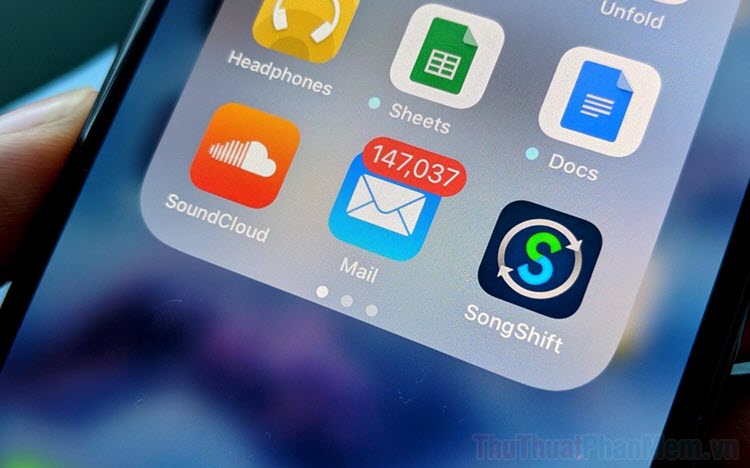
iPhone và iPad nay đã cho phép ứng dụng hiển thị số lượng thông báo bên cạnh ứng dụng cho người sử dụng dễ kiểm soát. Thế nhưng câu chuyện đó chỉ phù hợp với những người có ít thông báo, đối với người có nhiều thông báo thì đây là cả một vấn đề lớn vì quá rối mắt. Bạn hãy tưởng tượng khi các ứng dụng có trên 1000 thông báo, chúng sẽ tốn thêm nhiều diện tích của màn hình hiển thị. Đặc biệt, có những ứng dụng bạn sẽ chẳng bao giờ mở để xem thông báo nên bạn hãy ẩn thông báo cho đẹp hơn.
1. Cách ẩn, hiện số lượng thông báo của từng ứng dụng trên iPhone, Ipad
Mặc định, ứng dụng trên iPhone và iPad sẽ hiển thị số lượng thông báo ở góc phải trên cùng của chúng và được viết trên nền đỏ. Bạn có thể tùy chỉnh ẩn hoặc hiện tùy theo nhu cầu của bản thân, cách làm dưới đây chỉ áp dụng với ứng dụng bạn chọn thay vì áp dụng hàng loạt.
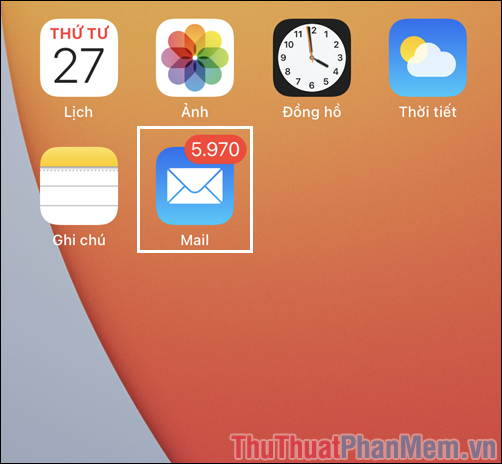
Bước 1: Bạn tìm kiếm và mở Cài đặt trên iPhone và iPad.
Bước 2: Trong Cài đặt, bạn kéo xuống cuối để tìm danh sách ứng dụng và chọn ứng dụng cần tắt số lượng thông báo.
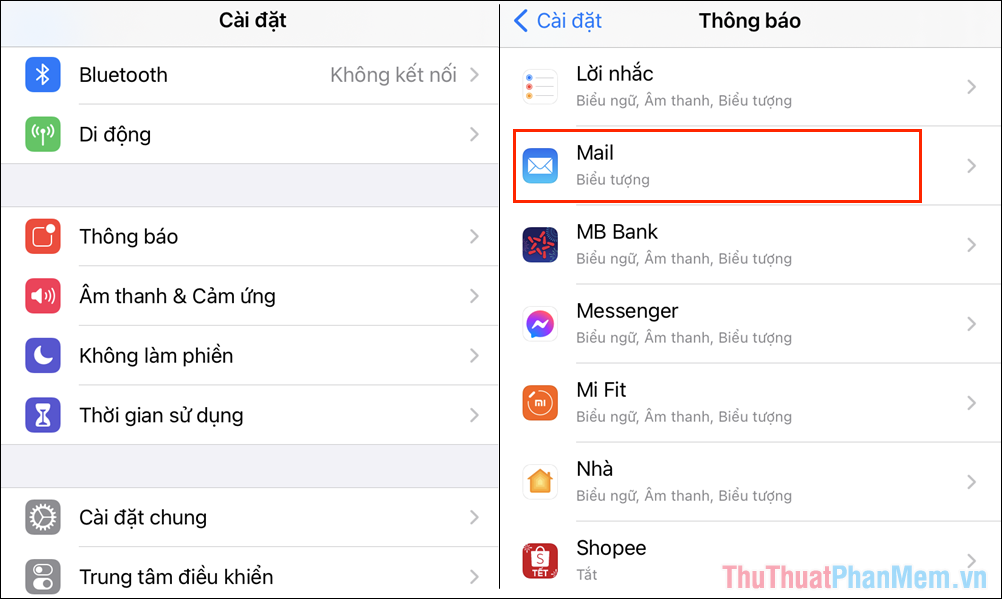
Bước 3: Cuối cùng, bạn chỉ cần tắt Biểu tượng để dừng hiển thị số lượng thông báo bên cạnh ứng dụng.
Nếu như bạn muốn hiển thị số lượng thông báo bên cạnh ứng dụng thì hãy kích hoạt mục Biểu tượng.
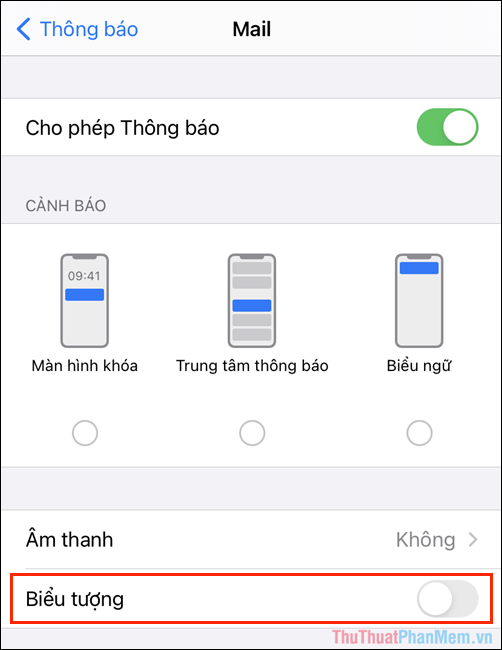
Bước 4: Ứng dụng các bạn vừa tắt thông báo biểu tượng sẽ ngay lập tức ẩn số lượng thông báo bên cạnh ứng dụng.
Như vậy là bạn đã hoàn tất việc ẩn/ hiện số lượng thông báo bên cạnh ứng dụng iPhone, iPad.
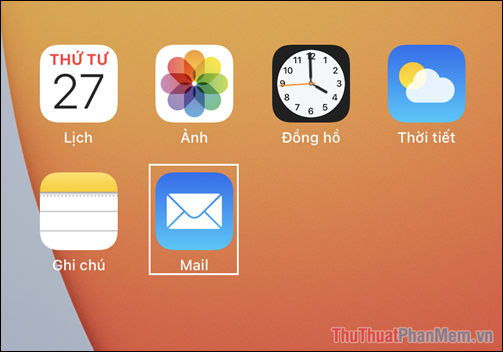
2. Cách ẩn, hiện số lượng thông báo của ứng dụng trong thư mục trên iPhone, iPad
Iphone, iPad không chỉ hiển thị số lượng thông báo bên cạnh ứng dụng mà chúng còn xuất hiện trong cả các thư mục và Thư viện ứng dụng. Nếu như bạn thấy quá rối mắt vì những thông báo này thì chỉ cần làm như sau:
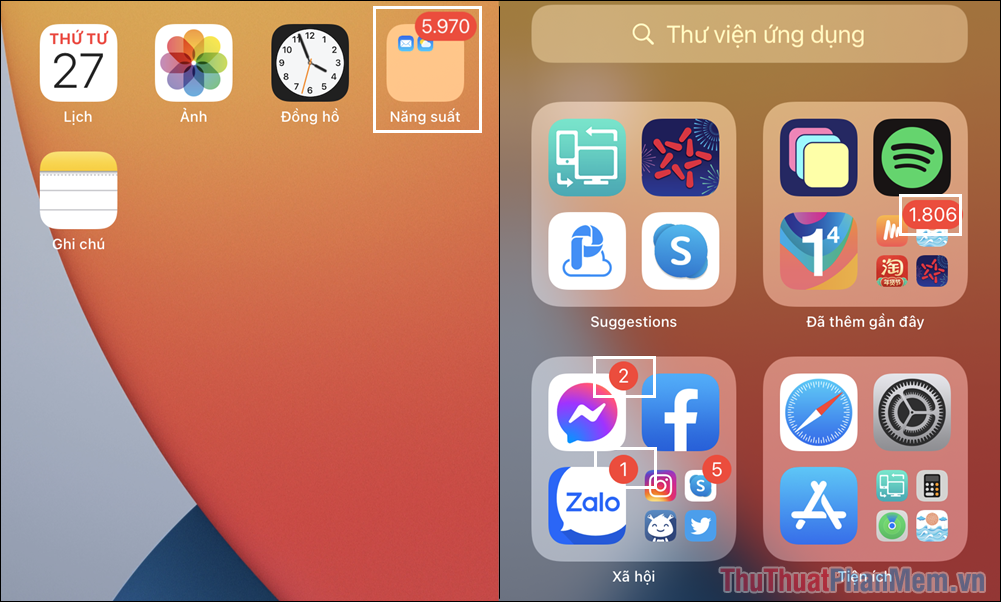
Bước 1: Bạn hãy mở Cài đặt trên iPhone, iPad.
Bước 2: Trong Cài đặt, mở mục Màn hình chính để xem các thiết lập liên quan đến hiển thị trên màn hình.
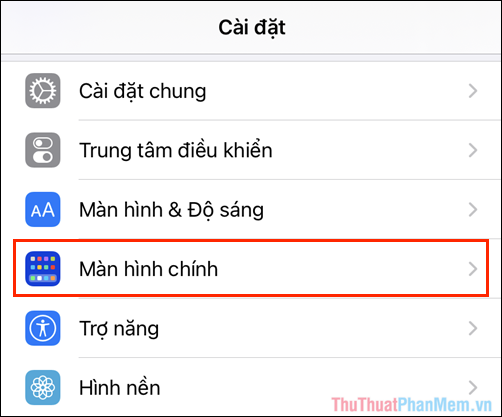
Bước 3: Tại đây, bạn sẽ có mục Biểu tượng thông báo và bạn chỉ cần tắt mục Trong Thư viện ứng dụng là số lượng thông báo cũng bị tắt.
Khi bạn muốn bật lại số lượng thông báo thì chỉ cần kích hoạt lại mục Trong Thư viện ứng dụng.
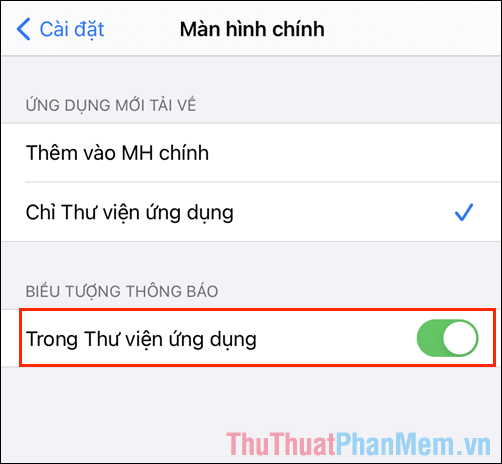
Bước 4: Kể từ bây giờ, các ứng dụng sẽ không hiển thị được số lượng thông báo chưa đọc bên trong các thư mục ứng dụng của màn hình.
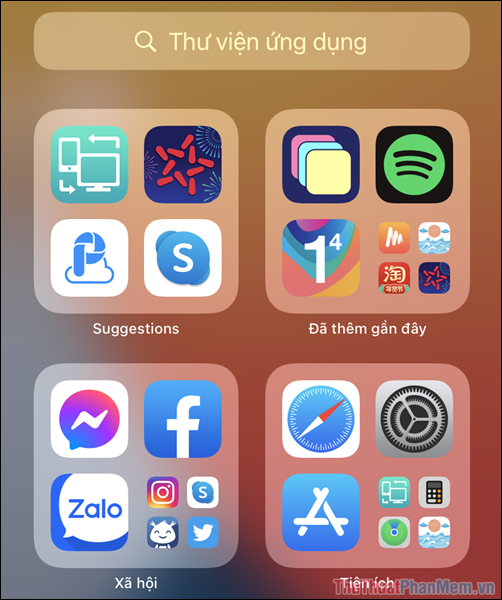
Với những tinh chỉnh giao diện đơn giản như vậy, bạn sẽ làm cho màn hình iPhone, iPad của mình trở lên dễ nhìn hơn và đẹp hơn, các thông tin dư thừa sẽ biến mất. Chúc các bạn thành công!
Cảm ơn bạn đã xem bài viết Cách ẩn, hiện số lượng thông báo của ứng dụng trên iPhone, iPad tại Pgdphurieng.edu.vn bạn có thể bình luận, xem thêm các bài viết liên quan ở phía dưới và mong rằng sẽ giúp ích cho bạn những thông tin thú vị.
Nguồn: https://thuthuatphanmem.vn/cach-an-hien-so-luong-thong-bao-cua-ung-dung-tren-iphone-ipad/
Từ Khoá Tìm Kiếm Liên Quan:
